SAP BW - Flat File Datenübertragung
Mit diesen Flatfiles können Sie die Daten von einem externen System in BI laden. SAP BI unterstützt die Datenübertragung mithilfe von Flatfiles, Dateien im ASCII-Format oder im CSV-Format.
Die Daten aus einer Flatfile können von einer Workstation oder von einem Anwendungsserver in das BI übertragen werden.
Im Folgenden sind die Schritte für eine Flat File-Datenübertragung aufgeführt:
Definieren Sie ein Dateiquellensystem.
Erstellen Sie eine DataSource in BI und definieren Sie die Metadaten für Ihre Datei in BI.
Erstellen Sie ein InfoPackage, das die Parameter für die Datenübertragung zum PSA enthält.
Wichtige Punkte zur Datenübertragung von Flatfiles
Wenn es Zeichenfelder gibt, die nicht in einer CSV-Datei ausgefüllt sind, werden sie mit einem Leerzeichen und mit einer Null (0) gefüllt, wenn es sich um numerische Felder handelt.
Wenn Trennzeichen in einer CSV-Datei inkonsistent verwendet werden, wird das falsche Trennzeichen als Zeichen gelesen und beide Felder werden zu einem Feld zusammengeführt und können gekürzt werden. Nachfolgende Felder sind dann nicht mehr in der richtigen Reihenfolge.
Ein Zeilenumbruch kann nicht als Teil eines Werts verwendet werden, selbst wenn der Wert in ein Escapezeichen eingeschlossen ist.
Einige Hinweise zu den CSV- und ASCII-Dateien
Die Konvertierungsroutinen, mit denen bestimmt wird, ob Sie führende Nullen angeben müssen. More information - Konvertierungsroutinen im BI-System.
Für Datumsangaben verwenden Sie normalerweise das Format JJJJMMTT ohne interne Trennzeichen. Abhängig von der verwendeten Konvertierungsroutine können Sie auch andere Formate verwenden.
Definieren Sie ein Dateiquellensystem
Bevor Sie Daten von einem Dateiquellensystem übertragen können, müssen die Metadaten in BI in Form einer DataSource verfügbar sein. Gehe zuModeling tab → DataSources.

Klicken Sie mit der rechten Maustaste in den Kontextbereich → DataSource erstellen.

Geben Sie den technischen Namen der Datenquelle und den Typ der Datenquelle ein und klicken Sie dann auf Übertragen.

Gehen Sie zur Registerkarte Allgemein → Wählen Sie die Registerkarte Allgemein. Geben Sie Beschreibungen für die DataSource ein (kurz, mittel, lang).
Geben Sie bei Bedarf an, ob die DataSource anfänglich nicht kumulativ ist und möglicherweise doppelte Datensätze in einer Anforderung erzeugt.
Sie können angeben, ob Sie den PSA für die DataSource im Zeichenformat generieren möchten. Wenn der PSA nicht typisiert ist, wird er nicht in einer typisierten Struktur generiert, sondern nur mit zeichenartigen Feldern vom Typ CHAR.

Der nächste Schritt besteht darin, auf die Registerkarte Extraktion zu klicken und die folgenden Details einzugeben:
Definieren Sie den Delta-Prozess für die DataSource. Geben Sie an, ob die DataSource den direkten Zugriff auf Daten unterstützen soll (die Echtzeit-Datenerfassung wird für die Datenübertragung aus Dateien nicht unterstützt).
Wählen Sie den Adapter für die Datenübertragung. Sie können Textdateien oder Binärdateien von Ihrem lokalen Arbeitsplatz oder vom Anwendungsserver laden. Wählen Sie den Pfad zu der Datei aus, die Sie laden möchten, oder geben Sie den Namen der Datei direkt ein.
Falls Sie eine Routine erstellen müssen, um den Namen Ihrer Datei zu bestimmen. Das System liest den Dateinamen direkt aus dem Feld Dateiname. Wenn nein, wird die Routine definiert.
Gemäß dem Adapter und der zu ladenden Datei muss die folgende Einstellung vorgenommen werden:

Binary files - Geben Sie die Zeichensatzeinstellungen für die Daten an, die Sie übertragen möchten.
Text-type files- Stellen Sie für Textdateien fest, dass die Zeilen in Ihrer Datei Kopfzeilen sind und daher bei der Datenübertragung ignoriert werden können. Geben Sie die Zeichensatzeinstellungen für die Daten an, die Sie übertragen möchten.
For ASCII files - Um die Daten aus einer ASCII-Datei zu laden, werden die Daten mit einer festen Datensatzlänge angefordert.
For CSV files - Um Daten aus einer Excel-CSV-Datei zu laden, geben Sie das Datentrennzeichen und das Escape-Zeichen an.
Der nächste Schritt besteht darin, zur Registerkarte Vorschlag zu wechseln. Dies ist nur für CSV-Dateien erforderlich. Definieren Sie für Dateien in verschiedenen Formaten die Feldliste auf der Registerkarte Felder.
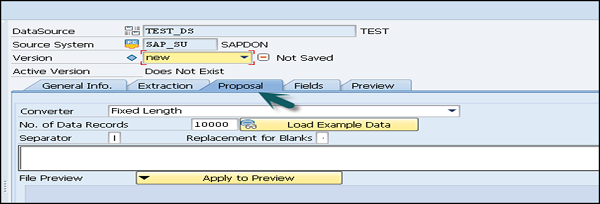
Der nächste Schritt ist die Registerkarte Felder -
Sie können die Felder, die Sie in die Feldliste der DataSource übertragen haben, auf der Registerkarte Angebot bearbeiten. Wenn Sie die Feldliste nicht aus einem Vorschlag übertragen haben, können Sie hier die Felder der DataSource definieren, wie im folgenden Screenshot gezeigt.

Anschließend können Sie die DataSource überprüfen, speichern und aktivieren.
Sie können auch die Registerkarte Vorschau auswählen. Wenn Sie Vorschau-Daten lesen auswählen, wird die Anzahl der Datensätze, die Sie in Ihrer Feldauswahl angegeben haben, in einer Vorschau angezeigt.
